クイックアンサー:
オンラインサービスであるFastDLやShortcutsやVideo Downloader for Instagramなどのアプリを使用して、Instagramのリールをギャラリーに保存する方法を知ることができます。
モバイルデバイスでInstagramリールをダウンロードする場合、ギャラリーに保存することは便利にビデオにアクセスして表示するための良い選択肢です。iPhoneまたはAndroidでInstagramリールをギャラリーに保存する方法を知りたい場合は、以下のヒントに従って簡単に実行できます。
目次
アプリなしでInstagram Reelsをギャラリーに保存する方法
どのデバイスを使用していても、アプリなしでオンラインのInstagramリールダウンローダーを使用して、Instagramのリールを携帯のギャラリーに保存することができます。具体的には、Androidを使用している場合、Instagramのリールは直接ギャラリーアプリに保存されます。ただし、iPhoneを使用している場合は、ダウンロードしたリールを手動でカメラロールに保存する必要がありますが、これも簡単に実現できます。
したがって、Instagramリールをカメラロールに保存するか、Instagramリールをギャラリーにダウンロードしたい場合は、オンラインのInstagramビデオダウンローダーがお手伝いします。
もしもこのような方法が好きなら、無料でオンラインギャラリーにInstagramのリールを保存するためにFastDLを試すことができます。他にも試してみることができる選択肢がたくさんあります:
- SnapInsta
- SaveInsta
- iGram
- SSSGram
- Toolzu
アプリなしでInstagramのリールをギャラリーに保存するには:
ステップ1. Instagramアプリからリールのリンクをコピーします。
ステップ2. 携帯電話のブラウザを開き、FastDL Instagram Reels Downloaderにアクセスします。
ステップ3. リンクを貼り付けてダウンロードをクリックしてください。
ステップ4. Download .mp4 をクリックして、Instagramのリールを携帯電話に保存します。
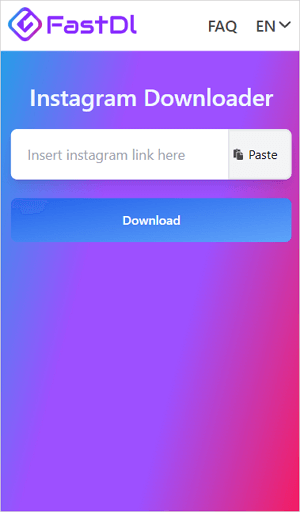
iPhoneを使用している場合、以下の手順に従ってInstagramのリールをギャラリーに保存する必要があります:
ステップ1. ダウンロードしたリールビデオを見つけるには、ファイル > ダウンロードに移動します。
ステップ2. ビデオを再生するにはクリックしてください。
ステップ3. 共有をタップし、ビデオを保存を選択して、リールをカメラロールに保存します。
iPhoneでリールをカメラロールに保存する方法
iPhoneでリールをカメラロールに保存する別の方法は、Instagramのビデオダウンロードショートカットを使用することです。iPhoneのショートカットアプリにこのようなショートカットを追加することで、Instagramのリールを直接カメラロールにダウンロードして保存することができます。
ここでは、R⤓Downloadを例に挙げたいと思います。他のショートカットを使用してInstagramの動画をダウンロードしたい場合は、信頼できるものを選ぶためにインターネットで検索することができます。
iPhoneでリールを直接カメラロールに保存するには:
ステップ1. Safariを開いてR⤓Downloadにアクセスし、「ショートカットを取得」をクリックしてiPhoneに追加します。
ステップ2. Instagramアプリに移動し、保存したいリールビデオを見つけます。
ステップ3. もっと見るをタップし、共有を選択し、R⤓Downloadを選んでください。
ステップ4. インスタグラムリールを直接カメラロールに保存するために、すべてのプロンプトで許可を選択してください。

AndroidでInstagram Reelsをギャラリーに保存する方法
Androidを実行している場合、Instagramのビデオを携帯電話にダウンロードする際には、Video Downloader for InstagramなどのInstagramリールダウンローダーアプリが役立ちます。このアプリを使用すると、リンクまたは共有によってInstagramリールをダウンロードできます。最も重要なのは、デフォルトでこのアプリがInstagramリールを携帯電話のギャラリーアプリに保存することです。したがって、音楽付きでInstagramリールをギャラリーに保存したい場合は、このようなアプリを使用すると便利です。
AndroidでInstagramリールをギャラリーに保存するには:
ステップ1. Google PlayからInstagramリールダウンロードアプリを携帯電話にダウンロードしてインストールします。
ステップ2. あなたの携帯電話でInstagramアプリに移動します。
ステップ3. 保存したいリールを見つけて共有します。
ステップ4. ビデオダウンローダーを選択してください。
ステップ5. アプリ内でビデオのダウンロードプロセスを完了します。

Instagramのリールを投稿せずにギャラリーに保存する方法
InstagramのギャラリーにInstagramリールを投稿せずに保存することができます。画面の右上にあるダウンロードボタンをクリックしてください。ただし、リールがInstagramのオーディオを使用している場合、オーディオ付きのリールをダウンロードすることはできません。
インスタグラムリールを投稿せずにギャラリーに音声付きで保存する方法
正直に言うと、Instagramのリールを音声付きでギャラリーに保存する方法は、投稿せずには実現できません。しかし、この目標を達成するためのトリックがあります。それは画面録画です。画面を録画することで、ビデオと音声の両方をキャプチャすることができ、録画されたビデオは直接ギャラリーに保存されます。Instagramのリールを音声付きでギャラリーに保存する方法を知りたい場合は、画面録画を使用することが答えです。
まとめ
Instagramのリールを簡単にダウンロードして、携帯のギャラリーに保存することは簡単ですが、音声付きのInstagramリールをギャラリーに保存するのは難しいです。そのため、まずコンテンツを投稿してから、サードパーティのInstagramビデオダウンローダーを使用して携帯にダウンロードすることをおすすめします。その後、リールをアカウントから削除することができます。
著者について
関連記事
-
Instagramのリールをカメラロールに保存する方法はありますか
あなたは3つの方法でiPhoneのカメラロールにInstagramリールを保存する方法を知ることができます。自分のビデオを保存する場合でも他の人のビデオを保存する場合でも。
Myra Xian 更新日 -
Instagramのビデオダウンローダーアプリ
はじめまして、以下の英文を日本語に翻訳します。
あなたは適切なInstagram動画ダウンローダーアプリを使用して、簡単に携帯電話やコンピュータでInstagramの動画をダウンロードする方法を知ることができます。
Myra Xian 更新日 -
Instagram ストーリーの高品質ダウンロード:iOS、無料、APK
Instagramストーリーを高品質でダウンロードする方法を3つ紹介します。詳細をチェックするために読み進めてください。
Myra Xian 更新日

